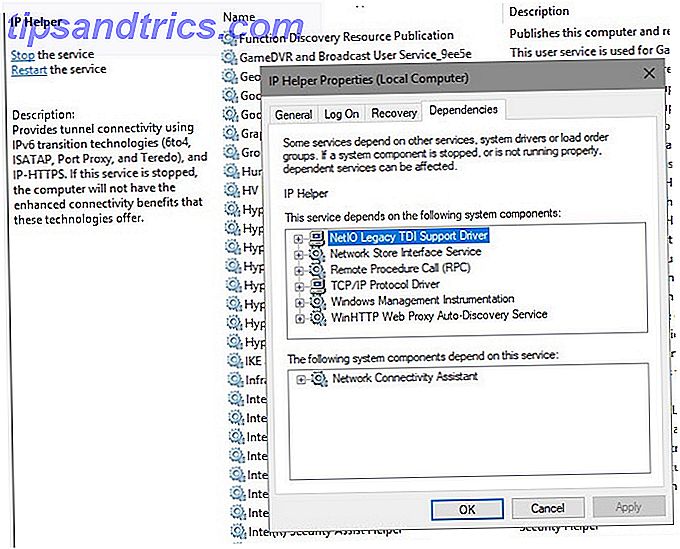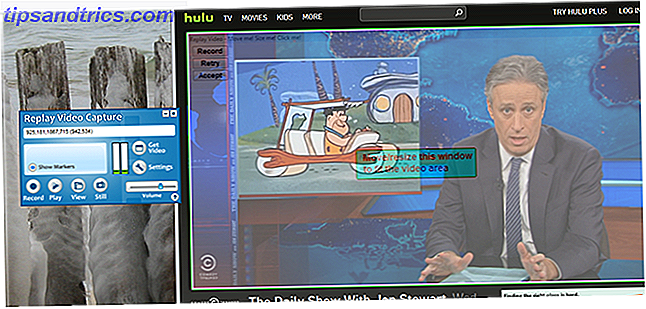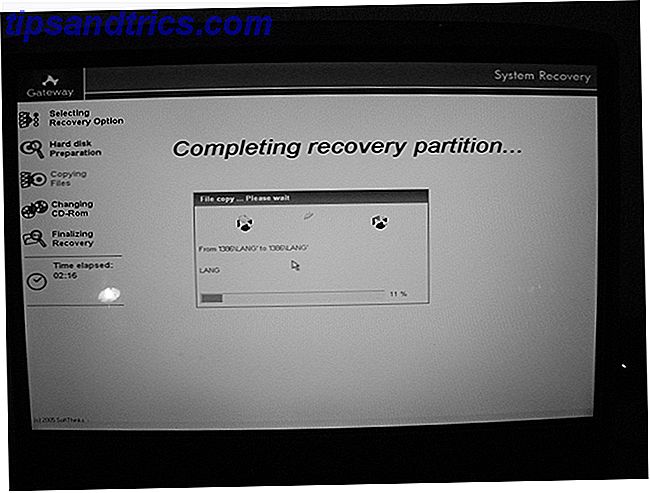Windows 10 File Explorer döljer några smarta verktyg för bildhantering. Vi har redan sett hur du kan starta ett bildspel för din familj och vänner. Låt oss nu gå till samma bildverktygsflik och rotera bilder som står på fel sätt.
Roterande bilder är en vardaglig uppgift för även de enklaste bildredigerarna. Men du behöver inte rota runt i din installerade programlista eftersom File Explorer är upp till jobbet. Du kan enkelt rotera medurs eller moturs. Och File Explorer ger dig tre olika metoder för att gå igenom processen som en bris.
Med bildverktyget
Öppna mappen som innehåller bildfiler.
Välj den bild som du vill rotera. För flera bilder på en gång, välj de som du vill rotera.
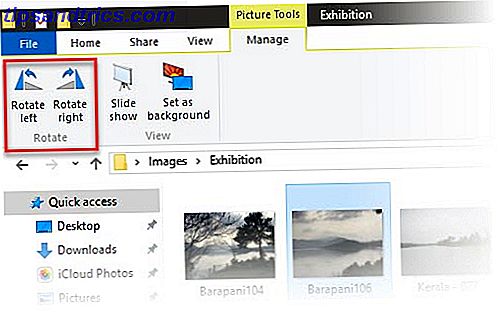
Klicka på fliken Hantera och klicka sedan på Rotera till vänster eller Rotera höger knapp för att rotera de valda bilderna.
Med tangentbordsgenväggen
Välj den bild eller bilder du vill rotera. Tryck på Alt- tangenten, tryck på JP, tryck på RL för att rotera till vänster och tryck på RR för att rotera åt höger.

Med högreklikk-kontextmenyn
Välj den bild eller bilder du vill rotera. Högerklicka på snabbmenyn. Klicka sedan på Rotate Righ t eller Rotate left option.

En felaktigt orienterad bild kan bero på själva Windows 10, verktyget använde sig för att ta bilden eller ett foto skannat i en vinkel. Att sätta dem på den högra axeln är inte så stor sak.
Standard Photos app på Windows 10 har också rotationsalternativen. Men det är så mycket lättare i File Explorer. Prova nästa gång.
Hur roterar du bilder på Windows? Har du några andra tips eller tricks för oss? Låt oss veta i en kommentar nedan!